اگر با نرم افزار بلو استکس کار کرده باشید قطعا با پیغام آزار دهنده One time setup (Enable app store و Enable App Sync) این نرم افزار روبرو شده اید. این پیغام از جانب 2 برنامه نصب شده پیشفرض بلو استکس به نام Apps Sync و BS-Services نمایش داده میشود. در این آموزش قصد داریم به غیر فعال کردن این برنامه ها و در نتیجه حذف این پیغام اقدام کنیم. با ما همراه باشید.
آپدیت آموزش: چنانچه از نسخه 2 بلواستکس استفاده میکنید، انتهای آموزش را مشاهده نمایید.
نرم افزار بلو استکس را اجرا کرده و گزینه All Apps را انتخاب کنید.
حال گزینه Bluestacks Settings را انتخاب کنید.
اکنون بر روی آخرین گزینه یعنی Advanced Settings کلیک کرده تا تنظیمات بیشتر و پیشرفته تر نرم افزار باز شود.
از گزینه های نمایش داده شده، بر روی برنامه ها (Apps) کلیک کرده تا لیست برنامه های این نرم افزار به نمایش در آید.
اکنون ما قصد داریم برای جلوگیری از نمایش پیغام One Time Setup، برنامه Apps Sync را پیدا کرده و آن را غیر فعال کنیم. برای این کار با کلیک کردن و کشیدن موس به سمت چپ به قسمت “همه” بروید تا لیست تمامی نرم افزار نصب شده روی bluestacks نمایش داده شود.
برنامه Apps Sync را پیدا کرده و بر روی آن کلیک میکنیم.
برای غیر فعال کردن این برنامه بر روی گزینه “غیر فعال کردن” موجود در بالای صفحه کلیک کرده تا این برنامه غیر فعال شود.
اکنون به دنبال برنامه BS-services بگردید و آن را نیز غیر فعال کنید.
نکته: تا زمانی که این برنامه ها در حال غیر فعال قرار گرفته باشد به هیچ وجه پیغام One time setup نمایش داده نمیشود. اگر دوباره به این برنامه ها و گزینه های آن احتیاج داشتید کافیست این مراحل را دوباره طی کرده و با کلیک بر روی گزینه “فعال کردن” اقدام به فعال کردن این برنامه ها نمایید.
آموزش حذف پیغام One time setup در بلواستکس ورژن 2 به روش دستی و خودکار
خیلی از دوستان به ما اطلاع دادند که در نسخه جدید بلواستکس (ورژن 2) با راه حلی که در اول این آموزش گفته شده نمیتوان پیغام مورد نظر را غیر فعال کرد. برای همین بعد از پیگیری های مکرر راه حلی برای این مشکل پیدا کردیم که برای اولین بار تنها در وب سایت دیجیتال آرت منتشر شده است.
در ورژن 2 این شبیه ساز، بعد از مواجه شدن با پیغام one time setup دیگر نمیتوان نرم افزار و یا برنامه ای را در بلواستکس اجرا کرد. و طبق شواهد به دست آمده این مشکل خصوصا برای کاربران ایرانی بسیار مشاهده شده است.
نکات مهم قبل از اجرای این آموزش:
1- وب سایت دیجیتال آرت مسئولیتی در برابر مشکلات به وجود آمده بعد از انجام این آموزش نخواهد داشت.
2- این روش توسط ما بررسی و مورد آزمایش قرار گرفته است (تمامی آموزش های این وبسایت قبل از انتشار مورد آزمایش درست بودن قرار میگیرند)
3- قبل از انجام این راه حل، از اطلاعات بازیهای خود ذخیره تهیه کنید. بازیهای معروفی مانند clash of clans برای ذخیره نیاز به سینک کردن اکانت دارند. پس از سینک بودن اکانت اطمینان پیدا کنید. از تمامی برنامه ها و بازیهایی که اطلاعات آن برای شما مهم هستند ذخیره داشته باشید.
ابتدا باید بلواستکس را به طور کامل از سیستم خود حذف نمایید. پیشنهاد ما به شما این است که مراحل حذف را با استفاده از نرم افزار Your Unin-staller! انجام دهید. زیرا با استفاده از این نرم افزار و نرم افزارهای مشابه آن شبیه ساز بلواستکس به طور کامل از سیستم شما حذف خواهد شد و مشکلی ایجاد نخواهند کرد.
نکته:
1- در هنگام حذف بلواستکس، اطلاعات (data) را نیز در صورت سوال برنامه حذف کنید.
2- تمامی بازی ها و نرم افزارها پس از حذف بلواستکس دوباره باید نصب شوند و تمامی اطلاعات از بین خواهد رفت.
سپس مراحل نصب مجدد را به ترتیبی که قبلا هنگام نصب بلواستکس انجام داده بودید طی کنید.
حذف با استفاده از BlueStacks Helper و به روش خودکار
این روش آسانترین و ساده ترین روش موجود میباشد.
ما این کار را از طریق برنامه BlueStacks Helper انجام خواهیم داد.
نکته: این برنامه در آخر همین آموزش برای دانلود قرار داده شده است.
پس از دانلود و اکسترکت فایل Zip ، از محتویات آن BSHelper را اجرا کنید. بعد از اجرای این برنامه با محیط زیر روبرو خواهید شد.

اکنون برای غیرفعال کردن خودکار پیغام One time setup کافیست بر روی گزینه Disable the windows of Purchase and One Time Setup کلیک کنید. اگر در زیر پنجره پیغام Success نمایش داده شد، یعنی با موفقیت این کار را انجام داده اید.
این روش برای بلواستکس نسخه 2.5 تست شده و بدون مشکل کار خواهد کرد.
حذف با استفاده از X-plore و به روش دستی
قبل از انجام این روش باید بلواستکس را روت کنید. برای روت کردن کافیست فایل زیپی که در انتهای این آموزش برای دانلود قرار داده شده است را دانلود کرده و پس اکسترکت فایل Zip ، از محتویات آن برنامه superuser_X_PRO را بر روی بلواستکس نصب کنید. پس از اتمام نصب، دوباره از محتویات فایل زیپ BSHelper را اجرا کنید. بعد از اجرای این برنامه با پنجره ای کوچک روبرو خواهید شد، اکنون گزینه Patch for Superuser X را انتخاب کنید. در همینجا کار روت به اتمام رسید.
حال باید جدیدترین ورژن برنامه X-plore File Manager را از اینترنت دانلود و نصب کنید.
اکنون برنامه x-plore را اجرا کنید.

از ناحیه میانی این برنامه، بر روی گزینه Configuration (تنظیمات) که به شکل چرخ دنده نمایش داده شده است کلیک کنید.

حال از ناحیه Root access بر روی نوشته Superuser کلیک کرده و سپس گزینه Superuser + mount writable را انتخاب نمایید.

حالا دوباره به صفحه اول برنامه x-plore برگردید و از قسمت چپ آن مسیر Root —> Data —> downloads را به ترتیب باز کنید.

در این پوشه برنامه های bluestacks service و mybluestacks و com.bluestacks.s2p را پیدا کرده و با کلیک کردن و نگه داشتن بر روی نام هر یک از آن ها به مدت 2 ثانیه، گزینه های دیگری باز خواهد شد که برای حذف هر کدام از آن ها delete را انتخاب نمایید.
در ورژن های قدیمیتر نام این سه برنامه bluestacks service و my bluestacks و S2P نام داشت.
نکات مهم:
1- متاسفانه نام هر کدام از این سه برنامه در ورژن های مختلف بلواستکس فرق میکند. چنانچه برنامه های گفته شده را پیدا نکردید کافیست فقط برنامه mybluestacks و s2p (با چیزی مشابه این نام ها) را حذف نمایید.
2- اگر به اشتباه برنامه ای دیگر را حذف نمایید ممکن است بلواستکس دیگر اجرا نشود.
به همین سادگی این پیغام آزار دهنده حذف شده و دیگر برای شما به نمایش در نخواهد آمد.
تا آموزشی دیگر پیروز و موفق باشید.
دانلود BlueStacks Helper (حجم 375 کیلوبایت)



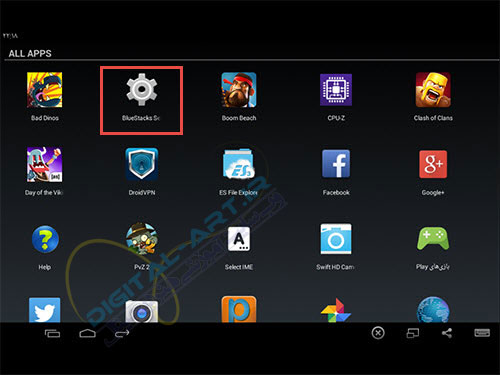


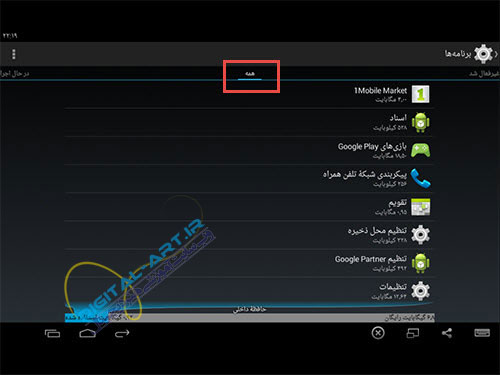
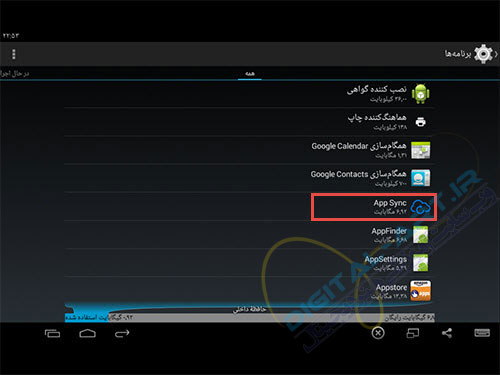

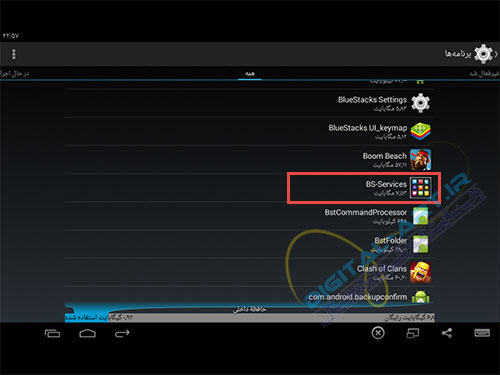


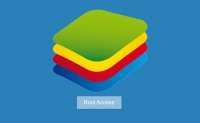



سلام من از یک جا شنیدم که شبیه ساز اندروید سرعت کامپیوتر رو پایین میاره میخواستم بدونم اگه برنامه رو بریزم مشکلی برای سیستم پیش نمیاد؟